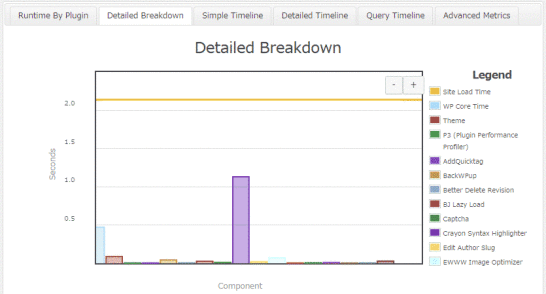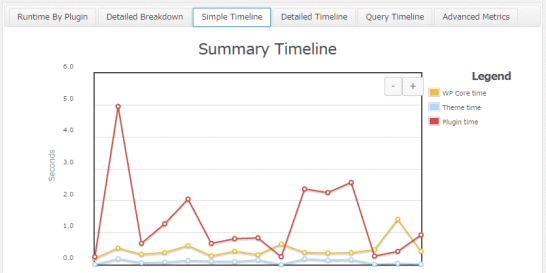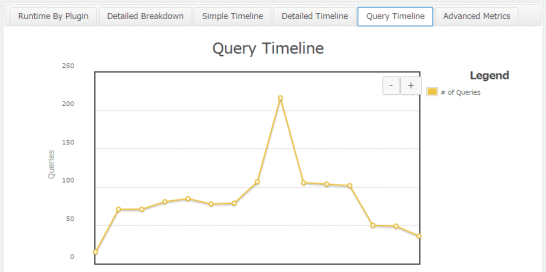表示スピードアップに貢献!P3(Plugin Performance Profiler)で負荷が高いプラグインを調査
2015/12/27
負荷が高いプラグインを調査するP3(Plugin Performance Profiler)
P3(Plugin Performance Profiler)とは?
WordPressのプラグインの負荷状況を調べるプラグインです。
WordPressのプラグインは非常に便利で、インストールするだけでいろいろな機能を拡張できますので、ついついプラグインを入れたくなりますが、プラグインを入れると遅いと言われている WordPressのスピードをさらに悪化させてしまう可能性があります。
でも、だからといってせっかく便利なプラグインプラグインがあるのにどうすれば!!??
そんなとき、本当にスピードに悪影響を与えているプラグインを見極めることが出来れば、ピンポイントで対処が出来ます。
その、悪影響を与えているプラグインがどれなのかを調べることが出来るプラグインが P3(Plugin Performance Profiler)なのです。
使い方も簡単でインストールしてボタンをクリックすれば、プラグイン毎にかかる処理時間がグラフとして分かりやすく表示されます。
P3(Plugin Performance Profiler)のインストール方法
WordPressのプラグインのインストール方法は、「WordPressプラグインの3つのインストール方法解説」に記事を書いていますので、そちらを参考にしてください。
P3(Plugin Performance Profiler)の使い方
P3(Plugin Performance Profiler)をインストールをすると、左ナビゲーションの「ツール」の中にメニューが追加されます。
「ツール」-「P3 Plugin Profiler」をクリックすると下記の画面が表示されます。
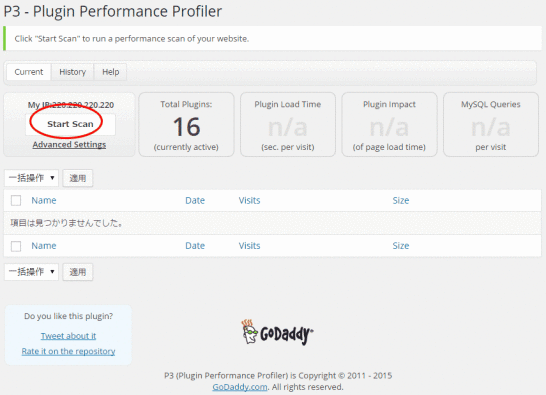
「Start Scan」をクリックします。
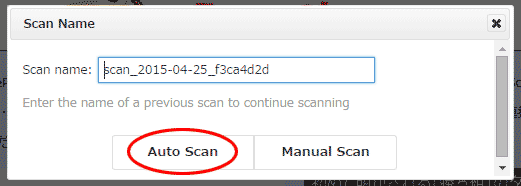
ダイアログが表示されますので「Auto Scan」をクリックします。
「Scan name」は、スキャンした結果をリストに残す際の名称ですので、必要に応じて変更してください。変更する必要性はほぼ感じませんが。
スキャンにかかる時間は、入っているプラグインの数、種類によりますが、このエス技研ブログでは 3分ほどかかりました。
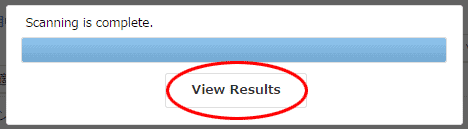
「View Results」をクリックすると結果が表示されます。
Runtime By Plugin
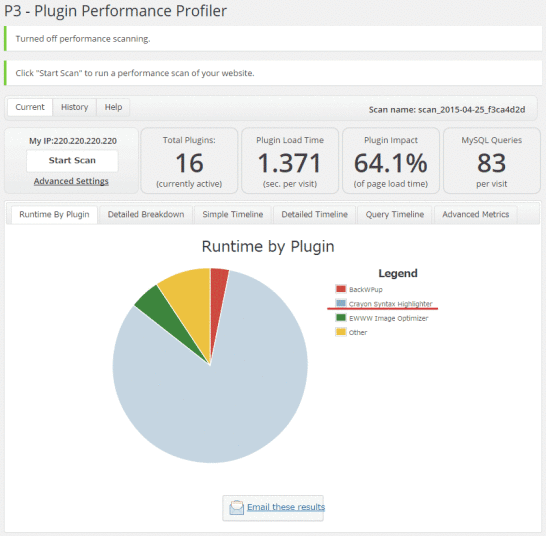
Total Plugins:使用されているプラグインの総数
Plugin Load Time:1訪問者あたりのプラグインの実行にかかった総秒数
Plugin Impact:ページ表示時間のうちプラグインの実行にかかった時間の割合
MySQL Queries:1訪問者あたりのデータベースへのクエリー数
円グラフの上にある「Runtime By Plugin」「Detailed Breakdown」「Simple Timeline」「Detailed Timeline」「Query Timeline」「Advanced Metrics」のタブを切り替えることでそれぞれのグラフが表示されます。
Detailed Breakdown
Simple Timeline
Detailed Timeline
Query Timeline
Advanced Metrics
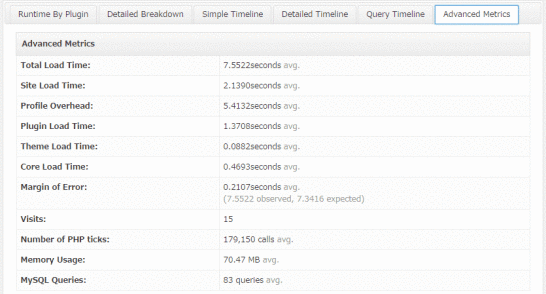
プラグインのスピードの調査だけであれば、「Runtime By Plugin」「Detailed Breakdown」の 2つのグラフを見ればどのプラグインを対処すればいいか確認できます。
このエス技研ブログの場合は、Crayon Syntax Highlighterの影響が大きすぎて、それを対処すればいいことが一目瞭然な結果となりました。
それ以外のプラグインの影響は、Crayon Syntax Highlighterの対処をしてみないと分からないくらい負荷の差が大きすぎます。
Crayon Syntax Highlighterの対策は、近日中に公開します!
スキャンした履歴を見る History
「History」をクリックするとスキャンした履歴が表示されます。
新しくプラグインを入れたときや、プラグインの設定を変更したり、記事が増えてきたときなど定期的にチェックをして負荷状況の変化を見るときなどに使いましょう。
といいつつ、過去の履歴を見る必要性がピンと来ませんが...
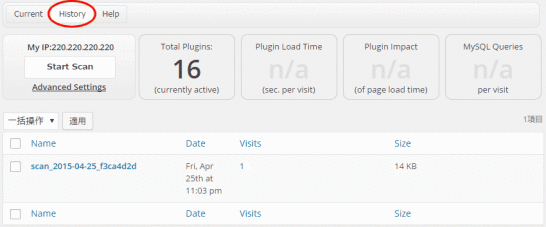
P3(Plugin Performance Profiler)の設定を行う Advanced Settings
「Start Scan」のボタンの下にある「Advanced Settings」をクリックすると下記の設定画面が表示されます。
設定を変更する場面が思い浮かびませんので、デフォルトのままでなんにも問題ありません。
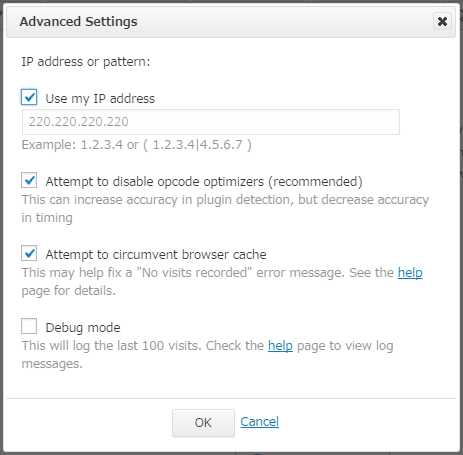
Use my IP address
P3(Plugin Performance Profiler)を使用する IPアドレスを指定して制限する場合に入力をします。
チェックが入っている場合は IPによる制限を行いません。
Attempt to disable opcode optimizers
チェックを入れることでプラグインの検出の精度を上げることが出来ます。しかし、処理のタイミングの精度はやや下がります。
推奨設定はデフォルトのチェックを入れたい状態です。
Attempt to circumvent browser cache
ブラウザのキャッシュを制限し、「No visits recorded」のエラーが出ないように処理をします。詳細な内容についてはヘルプを参照してください。
Debug mode
直近 100件のログを保存します。ログを表示するには、ヘルプページを見てください。
おまけ
P3(Plugin Performance Profiler)の仕様とは全く関係ありませんが、「Current」「History」「Help」のタブを切り替えようとすると一瞬下記のような画面が表示されます。
よく見てみると分かりますが、そもそもの画面はこういう表示になっていると言うことですね。
これを CSSで装飾してあの画面を作っているってことですねぇ。画面を構築する際の参考になりますね。
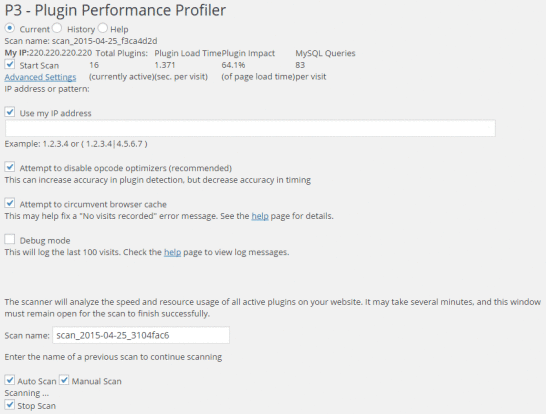
また、WordPressの高速化施策として「WordPressの高速化でSEO対策!広告費も削減!高速化の施策のまとめ」にまとめ記事を書いていますので、あわせて参考にしてみてください。
GoogleAdwords
GoogleAdwords
この記事が参考になったと思いましたらソーシャルメディアで共有していただけると嬉しいです!
関連記事
-

-
ショートコードで簡単解決!WordPress固定ページにカテゴリ一覧を編集する方法
ショートコードを使って固定ページや投稿に特定のカテゴリ一覧を編集する処理を作りました。プラグインなしで30行くらいのソースコピペで実現できます!
-

-
WP Customer ReviewsでWordPressにオリジナルの口コミサイトを構築
口コミサイトを構築するためのプラグイン。独自フォームによるレビュー、評価点を投稿でき、入力項目の追加もできます。
-

-
シンタックスハイライトの5システム比較のまとめ・WordPressでも使える
シンタックスハイライト5種の比較検討のまとめ記事。WordPressで使う目的だがプラグインの比較検討ではないのでどのサイトでも導入可能。
-

-
EWWW Image Optimizerで画像の圧縮でWordPressを高速化
ページ表示の高速化に使うEWWW Image Optimizerの紹介です。英語で書かれているために取っつきにくいですが設定は3カ所。画像の圧縮もワンクリック。超簡単!
-

-
highlight.jsの設定方法を解説。 Syntax Highlighterから乗換え、高速化にも最適
Crayon Syntax Highlighterの代替案としてhighlight.jsを試してみた。highlight.jsは設置簡単で軽量なシンタックスハイライト。デザインもCSS変更だけの簡単変更。
-

-
Google Code Prettifyの設定方法を解説。 Syntax Highlighterから乗換え、高速化にも最適
Google Code Prettifyでソースコードをきれいに編集する方法の解説。簡単設置とカスタマイズ設置の2つの方法を解説し、カスタマイズするポイントも解説。
-

-
Comment Rating FieldでWordPressのコメントに口コミサイト機能を追加
口コミサイトを構築するためのプラグイン。評価点を投票する仕組みをコメント投稿機能に追加する方法で実現。口コミサイトを構築するには十分な機能を提供。
-

-
WP Reviewを使ってWordPressのレビューサイトを構築
レビューサイトを構築するプラグインです。複数の評価者による評価点投稿やページごとに配色を変更する機能、機能満載なウィジェットなどレビューサイト構築に最適です。
-

-
Advanced Custom Fields(ACF)のアドオン・繰り返しフィールドの使い方解説
Advanced Custom Fieldsのアドオン・繰り返しフィールドについて解説。繰り返しフィールドは投稿者が入力フィールドを追加しながら情報を入力できるフィールドを提供。
-

-
Rating-Widgetは超簡単設定のWordPress口コミサイト構築プラグイン
口コミの評価点を投稿する機能に特化したプラグインで、多様なイメージの投稿方法や一覧ページ、コメントなどにも投稿機能を追加することができます。